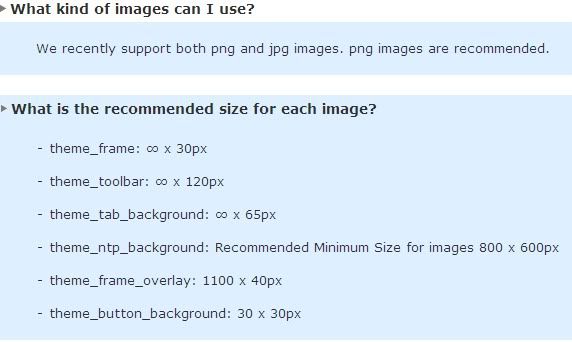katchan_virgo_3219
New Member
(4Netizen) Không cần biết lập trình, bạn vẫn có thể dễ dàng tạo theme cho Google Chrome theo phong cách riêng nhờ dịch vụ ChromeTheme.net.
Bước 1: Truy cập địa chỉ
, chọn thẻ Start, đặt tên theme tại mục Theme Name, rồi chuyển sang thẻ Images.

Bước 2: Tại thẻ Images, bạn lần lượt chọn ảnh làm nền cho các đối tượng, mỗi đối tượng đều có đánh số thứ tự và kèm hình minh họa bên cạnh nên rất dễ hình dung. Cụ thể gồm:
- Frame: Hình nền nằm bên dưới các thẻ, hình nền này lặp lại theo chiều ngang, không lặp lại theo chiều dọc.
- Toolbar: Hình nền thẻ hiện hành và thanh công cụ nằm bên dưới thẻ, kích thước chiều dọc hình nền nên lớn hơn 119 px.
- Tab_Background: Hình nền thẻ không được mở, hay còn gọi là thẻ chìm.
- NTP_Background: Hình nền khi mở một thẻ mới, mặc định hình nền này màu trắng.
- NTP_Background_Repeat: Hình thức lặp lại hình nền vừa chọn tại mục NTP_Background.
- NTP_Background_Alignment: Căn lề cho hình nền.
Lưu ý: Dịch vụ chỉ chấp nhận hình nền định dạng .png. Do đó, trước khi chọn hình nền, bạn cần chuyển hình sang đúng định dạng tương thích.

Bước 3: Chuyển sang thẻ Color, bạn lần lượt chọn màu cho các đối tượng: Frame (viền trình duyệt khi đang kích hoạt), Frame_inactive (viền trình duyệt khi không kích hoạt), Frame_incognito (viền trình duyệt khi kích hoạt chế độ lướt web ẩn danh), Frame_incognito_inactive (viền trình duyệt khi không kích hoạt chế độ lướt web ẩn danh), Toolbar (màu thanh công cụ), Tab_text (màu chữ trên thẻ hiện hành), Tab_background_text (màu chữ trên các tab chìm), Bookmark_text (màu chữ trên bookmarks), NTP_background (màu nền khi mở thẻ mới), NTP_text (màu chữ hiển thị bên dưới ảnh thu nhỏ của trang web khi mở trang mới), NTP_link (màu liên kết khi rê chuột lên hình thu nhỏ của trang web), NTP_header (viền hình thu nhỏ trang web khi mở trang mới), NTP_section (màu thanh Recent closed nằm bên dưới trình duyệt), NTP_section_text (màu chữ bên trong thanh Recent closed), NTP_section_link (màu liên kết bên trong thanh Recent closed), Control_background (màu các nút đóng, mở, thu nhỏ trình duyệt khi kích hoạt), Control_background alpha (màu các nút đóng, mở, thu nhỏ trình duyệt khi không kích hoạt), Button_background (màu nền các nút nhấn có hiệu lực trên thanh công cụ), Button_background alpha (màu nền các nút nhấn không hiệu lực trên thanh công cụ).

Bước 4: Nếu muốn thiết lập chuyên sâu hiệu ứng đổ bóng và màu sắc đặc biệt cho nút nhấn, bạn mở thẻ Tint và điều chỉnh thông số tùy thích. Tuy nhiên, theo người viết thì bước này không thực sự cần thiết vì nó đòi hỏi bạn phải biết cách hòa trộn màu và rất khó hình dung trước kết quả nếu bạn là dân “tay mơ”. Do đó, bạn có thể bỏ qua bước này và thực hiện tiếp bước 5.
Bước 5: Mở thẻ Pack, nhấn nút Pack and càitheme nếu bạn muốn cài đặt trực tiếp theme vừa tạo cho Google Chrome (với điều kiện đang sử dụng Google Chrome để tạo theme), hay nhấn nút Pack and download theme để tải theme về máy (file tải về có định dạng .crx, sau đó chỉ chuyện kéo thả file này lên giao diện Google Chrome để cài đặt).
Lưu ý: Trong khi cài đặt, bên dưới góc trái trình duyệt sẽ xuất hiện hộp thoại cảnh báo, bạn chỉ chuyện nhấn Continue để tiếp tục.

Kết quả:

Bước 1: Truy cập địa chỉ
You must be registered for see links
, chọn thẻ Start, đặt tên theme tại mục Theme Name, rồi chuyển sang thẻ Images.

Bước 2: Tại thẻ Images, bạn lần lượt chọn ảnh làm nền cho các đối tượng, mỗi đối tượng đều có đánh số thứ tự và kèm hình minh họa bên cạnh nên rất dễ hình dung. Cụ thể gồm:
- Frame: Hình nền nằm bên dưới các thẻ, hình nền này lặp lại theo chiều ngang, không lặp lại theo chiều dọc.
- Toolbar: Hình nền thẻ hiện hành và thanh công cụ nằm bên dưới thẻ, kích thước chiều dọc hình nền nên lớn hơn 119 px.
- Tab_Background: Hình nền thẻ không được mở, hay còn gọi là thẻ chìm.
- NTP_Background: Hình nền khi mở một thẻ mới, mặc định hình nền này màu trắng.
- NTP_Background_Repeat: Hình thức lặp lại hình nền vừa chọn tại mục NTP_Background.
- NTP_Background_Alignment: Căn lề cho hình nền.
Lưu ý: Dịch vụ chỉ chấp nhận hình nền định dạng .png. Do đó, trước khi chọn hình nền, bạn cần chuyển hình sang đúng định dạng tương thích.

Bước 3: Chuyển sang thẻ Color, bạn lần lượt chọn màu cho các đối tượng: Frame (viền trình duyệt khi đang kích hoạt), Frame_inactive (viền trình duyệt khi không kích hoạt), Frame_incognito (viền trình duyệt khi kích hoạt chế độ lướt web ẩn danh), Frame_incognito_inactive (viền trình duyệt khi không kích hoạt chế độ lướt web ẩn danh), Toolbar (màu thanh công cụ), Tab_text (màu chữ trên thẻ hiện hành), Tab_background_text (màu chữ trên các tab chìm), Bookmark_text (màu chữ trên bookmarks), NTP_background (màu nền khi mở thẻ mới), NTP_text (màu chữ hiển thị bên dưới ảnh thu nhỏ của trang web khi mở trang mới), NTP_link (màu liên kết khi rê chuột lên hình thu nhỏ của trang web), NTP_header (viền hình thu nhỏ trang web khi mở trang mới), NTP_section (màu thanh Recent closed nằm bên dưới trình duyệt), NTP_section_text (màu chữ bên trong thanh Recent closed), NTP_section_link (màu liên kết bên trong thanh Recent closed), Control_background (màu các nút đóng, mở, thu nhỏ trình duyệt khi kích hoạt), Control_background alpha (màu các nút đóng, mở, thu nhỏ trình duyệt khi không kích hoạt), Button_background (màu nền các nút nhấn có hiệu lực trên thanh công cụ), Button_background alpha (màu nền các nút nhấn không hiệu lực trên thanh công cụ).

Bước 4: Nếu muốn thiết lập chuyên sâu hiệu ứng đổ bóng và màu sắc đặc biệt cho nút nhấn, bạn mở thẻ Tint và điều chỉnh thông số tùy thích. Tuy nhiên, theo người viết thì bước này không thực sự cần thiết vì nó đòi hỏi bạn phải biết cách hòa trộn màu và rất khó hình dung trước kết quả nếu bạn là dân “tay mơ”. Do đó, bạn có thể bỏ qua bước này và thực hiện tiếp bước 5.
Bước 5: Mở thẻ Pack, nhấn nút Pack and càitheme nếu bạn muốn cài đặt trực tiếp theme vừa tạo cho Google Chrome (với điều kiện đang sử dụng Google Chrome để tạo theme), hay nhấn nút Pack and download theme để tải theme về máy (file tải về có định dạng .crx, sau đó chỉ chuyện kéo thả file này lên giao diện Google Chrome để cài đặt).
Lưu ý: Trong khi cài đặt, bên dưới góc trái trình duyệt sẽ xuất hiện hộp thoại cảnh báo, bạn chỉ chuyện nhấn Continue để tiếp tục.

Kết quả: